Giới thiệu
GitHub là một công cụ quản lý Git đặt trên đám mây. Git là hệ thống quản lý phiên bản phân tán, có nghĩa là toàn bộ kho chứa và lịch sử được lưu trữ ở bất kỳ đâu bạn muốn. Người ta thường sử dụng GitHub trong công việc kinh doanh hoặc quy trình phát triển như một giải pháp lưu trữ quản lý cho kho chứa của họ. GitHub mang điều này xa hơn bằng cách cho phép bạn kết nối với đồng nghiệp, bạn bè, tổ chức và nhiều hơn nữa.
Trong hướng dẫn này, bạn sẽ học cách lấy một dự án hiện có mà bạn đang làm việc và đẩy nó lên GitHub để nó tồn tại cả trên máy bạn và trên GitHub.
Cách Đẩy Một Dự Án Hiện Tại Lên GitHub
- Tạo một kho GitHub mới.
- Khởi tạo Git trong thư mục dự án.
- Khởi tạo kho Git.
Yêu cầu tiên quyết
Để khởi tạo kho và đẩy nó lên GitHub, bạn cần:
- Một tài khoản GitHub miễn phí.
- Đã cài đặt Git trên máy tính cá nhân của bạn.
Bước 1 - Tạo một kho GitHub mới
Đăng nhập vào GitHub và tạo một kho chứa mới trống. Bạn có thể chọn khởi tạo README hoặc không cũng không sao. Bởi vì chúng ta sẽ ghi đè lên mọi thứ trong kho chứa từ xa này.
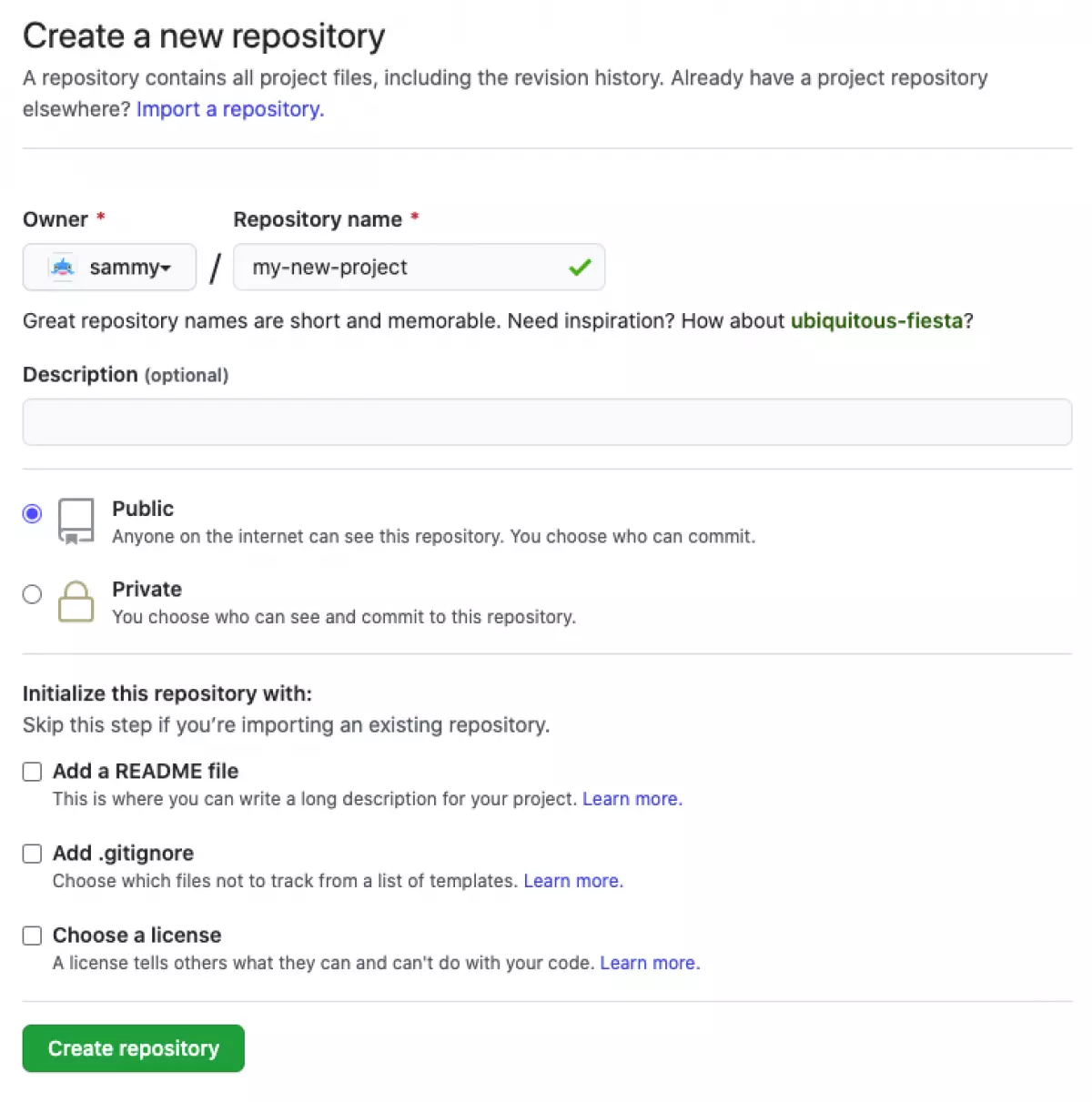
Bước 2 - Khởi tạo Git trong thư mục dự án
Từ cửa sổ terminal, chạy các lệnh sau sau khi điều hướng đến thư mục bạn muốn thêm.
Bước 3 - Khởi tạo kho Git
Đảm bảo bạn đang ở thư mục gốc của dự án bạn muốn đẩy lên GitHub và chạy:
git initBước này sẽ tạo ra một thư mục ẩn .git trong thư mục dự án của bạn, mà phần mềm git sẽ nhận ra và sử dụng để lưu trữ tất cả siêu dữ liệu và lịch sử phiên bản cho dự án.
Thêm các tệp vào chỉ mục Git
git add -ALệnh git add được sử dụng để cho git biết các tệp nào sẽ được bao gồm trong một commit, và đối số -A (hoặc -all) có nghĩa là "bao gồm tất cả".
Commit các tệp đã được thêm
git commit -m 'Added my project'Lệnh git commit tạo một commit mới với tất cả các tệp đã được "thêm". Đối số -m (hoặc -message) đặt thông báo sẽ được bao gồm cùng với commit, được sử dụng cho tham chiếu tương lai để hiểu commit. Trong trường hợp này, thông báo là: 'Added my project'.
Thêm một nguồn gốc từ xa mới
git remote add origin [email protected]:sammy/my-new-project.gitTrong git, "remote" đề cập đến phiên bản từ xa của cùng một kho chứa, thường đặt trên một máy chủ nào đó (trong trường hợp này là GitHub). "origin" là tên mặc định mà git đặt cho một máy chủ từ xa (bạn có thể có nhiều remote), vì vậy git remote add origin chỉ dẫn git để thêm URL của máy chủ từ xa mặc định cho kho chứa này.
Đẩy lên GitHub
git push -u -f origin mainCờ -u (hoặc -set-upstream) đặt nguồn gốc từ xa làm tham chiếu trên cùng. Điều này cho phép bạn sau này thực hiện các lệnh git push và git pull mà không cần chỉ định nguồn gốc vì chúng ta luôn muốn GitHub trong trường hợp này.
Cờ -f (hoặc -force) đại diện cho "force". Điều này sẽ tự động ghi đè lên mọi thứ trong thư mục từ xa. Chúng ta sử dụng nó ở đây để ghi đè lên README mặc định mà GitHub tự động khởi tạo.
Tất cả cùng nhau
git init git add -A git commit -m 'Added my project' git remote add origin [email protected]:sammy/my-new-project.git git push -u -f origin mainTriển khai kho GitHub lên DigitalOcean
Bây giờ bạn có kho GitHub của mình, chỉ cần nhấp chuột để triển khai kho này và làm cho nó trở nên hoạt động bằng cách sử dụng DigitalOcean App Platform.
Kết luận
Bây giờ, bạn đã sẵn sàng để theo dõi các thay đổi mã của mình từ xa trên GitHub! Là bước tiếp theo, hãy sử dụng loạt bài hướng dẫn Giới thiệu về GitHub và Dự án Mã nguồn mở để làm chủ GitHub.
Bạn có thể sử dụng Bảng Cheatsheet GitHub và giữ nó như một tài liệu tham khảo.
Khi bạn bắt đầu hợp tác với người khác trên dự án, bạn sẽ muốn biết cách tạo yêu cầu Pull.













